Въпреки че Apple и Microsoft са конкуренти, все още можете да се насладите на силата на Excel на вашия Mac с няколко прости стъпки. В тази статия ще ви преведем през процеса на получаване на пълното изживяване с Microsoft Office на вашия Mac, включително Excel.
Следвайте нашето ръководство и открийте възможностите, които ви очакват. Независимо дали избирате Microsoft Excel или проучвате алтернативата на Apple Numbers, ние ще ви предоставим информацията, от която се нуждаете, за да вземете информирано решение и да оптимизирате работата си с електронни таблици на вашия Mac.
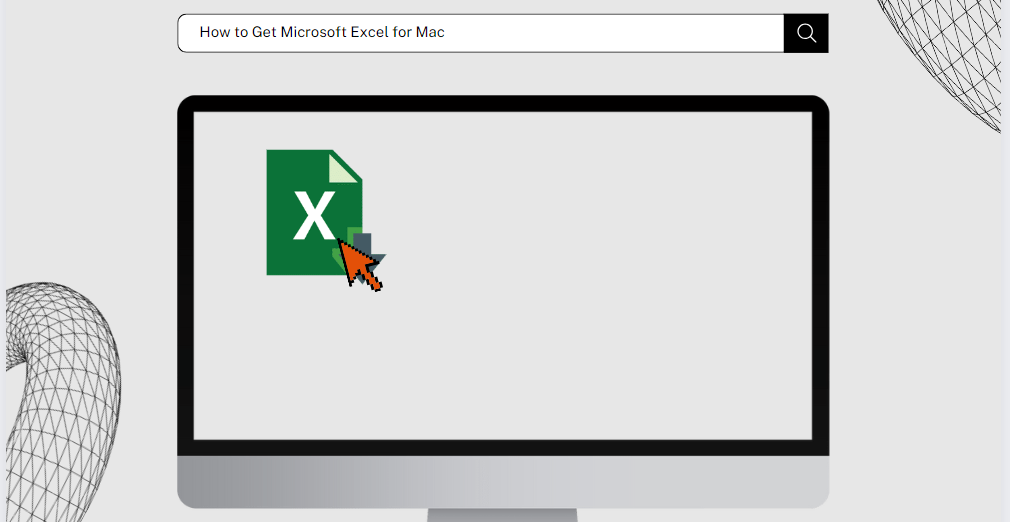
Съдържание
- Защо Microsoft Excel не е на Mac?
- Какво представляват Apple Numbers?
- Как да получите Microsoft Office за Mac
- Съображения за инсталиране на Microsoft Office на Mac
- Разлики между версиите на Microsoft Office за Mac и Windows
- Често задавани въпроси
- Последни мисли
Защо Microsoft Excel не е на Mac?
Microsoft Excel не е предварително инсталиран на Mac устройства главно защото Apple и Microsoft са конкуренти на софтуерния пазар. Всяка компания иска да популяризира собствените си продукти и да увеличи максимално печалбите си.
Ето някои ключови точки, за да разберете защо Microsoft Excel не е включен в Mac устройства:
- Конкурентен софтуер : Apple разработи свой собствен софтуер за електронни таблици, наречен Numbers, като конкурент на Microsoft Excel. Като предлага Numbers като приложение за електронни таблици по подразбиране на Mac, Apple има за цел да предостави на потребителите естествено решение, което се интегрира безпроблемно с други услуги и устройства на Apple.
-
Облачно базирана абонаментна услуга : Apple също представи облачна абонаментна услуга, наречена iCloud, която включва уеб базираната версия на Numbers. Това позволява на потребителите да имат достъп до своите електронни таблици от всяко устройство с интернет връзка.
Въпреки че Apple Numbers може да няма същото ниво на популярност като Microsoft Excel или Google Sheets, той се подобри с течение на времето и предлага функции, които съперничат на Excel, като например възможността за редактиране на документи на Office, прикачени в имейли. - Различна философия на дизайна : Apple Numbers се фокусира върху простотата и лекотата на използване, съобразявайки се с философията на дизайна на Apple. Той предлага визуално привлекателни шаблони и удобен за потребителя интерфейс, което го прави достъпен за широк кръг потребители.
- Предизвикателства при съвместимостта : Microsoft Excel е утвърден и широко използван софтуер за електронни таблици с широки функции и функции. Пренасянето на цялото приложение на Excel към Mac би изисквало значителни усилия за разработка и може да създаде предизвикателства за съвместимост с операционната система и хардуерната архитектура на Mac.
Какво представляват Apple Numbers?
Apple Numbers е приложение за електронни таблици, разработено от Apple специално за устройства с macOS, iOS и iPad. Ето някои ключови точки, за да разберете предимствата и характеристиките на Apple Numbers:
- Вградена интеграция : Apple Numbers е проектиран да работи безпроблемно с устройства на Apple, като се възползва от функциите на платформата и философията на дизайна. Той предлага удобен за потребителя интерфейс и интеграция с други приложения и услуги на Apple.
- Непрекъснато подобрение : Въпреки че първоначално Apple Numbers изоставаше от Microsoft Excel по отношение на функции и функционалност, Apple положи значителни усилия за подобряване на приложението. Редовните актуализации донесоха подобрения в потребителския интерфейс, формулите, функциите и съвместимостта с Excel и Google Sheets.
- Оперативна съвместимост : Apple Numbers позволява на потребителите да отварят и редактират документи на Microsoft Excel и Google Sheets. Тази оперативна съвместимост гарантира, че потребителите могат да си сътрудничат с други, които може да използват различни приложения за електронни таблици, улеснявайки безпроблемното споделяне и редактиране на файлове.
- Компетентни функции за помощ : Apple Numbers въведе функции, които помагат на потребителите при управление на разрешения, възлагане на задачи и подобряване на сигурността. Тези подобрения улесняват съвместната работа на потребителите и защитават техните данни.
Как да получите Microsoft Office за Mac
За да получите Microsoft Office за Mac, изпълнете следните стъпки:
- Посетете softwarekeep.com и влезте с вашия акаунт. Ако нямате такъв, можете да създадете нов акаунт.
- След като влезете, отворете началната страница на Office.
- Потърсете опцията за инсталиране на Office и щракнете върху нея. Изберете бутона "Инсталиране".
- Файл, съдържащ инсталационната програма за Office, ще бъде изтеглен на вашия Mac.
- Намерете изтегления файл и щракнете върху него, за да стартирате инсталатора.
- Следвайте инструкциите на екрана, предоставени от инсталатора. Процесът може да включва приемане на лицензионното споразумение, избор на предпочитания за инсталиране и въвеждане на администраторската парола на вашия Mac.
- Продължете да следвате стъпките, докато не видите съобщение, което гласи: „Всички сте готови! Office е инсталиран сега“ или подобна индикация, че инсталацията е завършена.
- На този етап можете да стартирате Microsoft Excel или всяко друго приложение на Office, като го потърсите в папката Applications или използвате Spotlight search.
Съображения за инсталиране на Microsoft Office на Mac
По време на процеса на инсталиране на Microsoft Office на вашия Mac има няколко важни съображения и предпочитания, които трябва да имате предвид:
- Лиценз или абонамент : Уверете се, че имате валиден лиценз или абонамент за Microsoft Office. Без подходящ лиценз е възможно да не можете да активирате и използвате софтуера.
- Системни изисквания : Проверете дали вашият Mac отговаря на минималните системни изисквания за Microsoft Office. Това включва проверка на поддържаната версия на операционната система, тип процесор, RAM и налично дисково пространство.
- Интернет връзка : Препоръчва се стабилна интернет връзка за плавен процес на инсталиране. Позволява на инсталатора да изтегли необходимите файлове и актуализации по време на инсталацията.
- Административен достъп : Може да се нуждаете от административен достъп до вашия Mac, за да инсталирате успешно Microsoft Office. Дръжте администраторската си парола под ръка по време на инсталационния процес.
- Опции за персонализиране : Обърнете внимание на всички налични опции за персонализиране по време на инсталацията. Те може да включват избор на конкретни приложения на Office за инсталиране, езикови предпочитания и място за инсталиране на вашия Mac.
- Настройки за актуализиране : Обмислете предпочитанията си за актуализации на Office. Можете да изберете да активирате автоматичните актуализации, за да сте сигурни, че имате най-новите функции и корекции за сигурност, или може да предпочетете ръчно да актуализирате софтуера.
- Интегриране със съществуващ Office Suite : Ако вече имате по-стара версия на Microsoft Office или други пакети за продуктивност, инсталирани на вашия Mac, решете дали искате да ги запазите или премахнете. Обърнете внимание на всички проблеми със съвместимостта, които могат да възникнат.
Разлики между версиите на Microsoft Office за Mac и Windows
Има някои разлики и ограничения по отношение на характеристиките и функционалността между Mac версията на Microsoft Office и версията за Windows. Ето няколко ключови момента, които трябва да имате предвид:
- Потребителски интерфейс : Версията на Microsoft Office за Mac е проектирана да се слее с интерфейса на macOS, като използва специфични за macOS функции като менюто на лентата. Версията за Windows, от друга страна, следва традиционния интерфейс на Windows. Това може да доведе до леки разлики в цялостния вид и усещане на приложенията.
- Паритет на функциите : Докато основната функционалност на приложенията на Microsoft Office като цяло е една и съща на различните платформи, може да има някои вариации във функциите и опциите между версиите за Mac и Windows. Някои разширени функции или специфични функции може да са по-изчерпателни или изключителни за версията на Windows.
- Добавки и разширения : Наличието на добавки и разширения може да се различава между двете версии. Някои добавки или разширения, които са съвместими с Windows, може да нямат еквивалент на Mac или да имат ограничена функционалност на macOS.
- Макроси и VBA : Mac версията на Microsoft Office поддържа макроси, но използва различен скриптов език, наречен AppleScript, в сравнение с Visual Basic за приложения (VBA) на версията на Windows. Това означава, че макросите, създадени в Windows, може да изискват корекции или пренаписване, за да работят правилно на Mac.
- Интеграция с други услуги на Microsoft : Въпреки че и двете версии на Microsoft Office предлагат интеграция с услуги на Microsoft като OneDrive, SharePoint и Microsoft Teams, нивото на интеграция и определени функции може да варират. Потребителите на Windows може да имат по-безпроблемно изживяване при работа с тези услуги.
Често задавани въпроси
Мога ли да изтегля Microsoft Excel за Mac?
Да, можете да изтеглите Microsoft Excel за Mac от официалния уебсайт на Microsoft или през Mac App Store.
Колко струва получаването на Excel за Mac?
Цената на Microsoft Excel за Mac зависи от избрания от вас абонаментен план. Предлага се чрез Microsoft 365, който предлага различни опции за ценообразуване въз основа на индивидуални или бизнес нужди.
Мога ли просто да закупя Excel за Mac?
Да, можете да закупите Microsoft Excel за Mac като самостоятелен продукт, без да се абонирате за Microsoft 365. Въпреки това, самостоятелната версия може да има ограничени функции в сравнение с базирания на абонамент Microsoft 365.
Excel безплатен ли е в Apple Store?
Microsoft Excel не се предлага безплатно в Apple App Store. Изисква покупка или абонамент за достъп до пълните функции и функционалност.
Microsoft Office безплатен ли е за Mac?
Microsoft Office, включително Excel, не се предлага безплатно на Mac. Изисква се абонамент за Microsoft 365 за достъп до пълния пакет от приложения на Office. Ограничената функционалност обаче е достъпна безплатно чрез Office Online.
Последни мисли
В заключение, получаването на Microsoft Excel за Mac е лесно и предлага мощни възможности за електронни таблици. Можете да го изтеглите от официалния уебсайт на Microsoft или Mac App Store.
Обмислете вашите нужди и бюджет, когато решавате между закупуването на самостоятелната версия или абонамента за Microsoft 365 за достъп до пълния пакет от приложения на Office, включително Excel. Въпреки че може да има разходи, предимствата на разширените функции на Excel за анализ на данни и визуализация го правят ценна инвестиция.
Още нещо
Ако имате секунда, моля, споделете тази статия в социалните мрежи; някой друг също може да се възползва.
Абонирайте се за нашия бюлетин и бъдете първите, които ще четат нашите бъдещи статии, рецензии и публикации в блогове направо във входящата си електронна поща. Ние също така предлагаме сделки, промоции и актуализации за нашите продукти и ги споделяме по имейл. Няма да пропуснете нито един.
Свързани статии
» Как да се отървете от „Файлът е повреден и не може да бъде отворен“ в Excel
» Как да използвате функцията NOW в Excel, за да получите текуща дата и час
» Как да промените езика на Widgets на Windows 11

